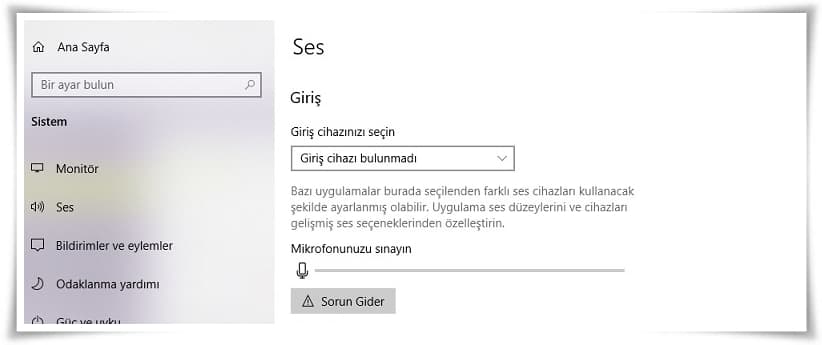Bu yazımızda, Lenovo mikrofonu çalışmıyor sorunlarının nedenlerine ve bunların nasıl çözüleceğine bakıyoruz.
Lenovo dizüstü bilgisayarda mikrofonun çalışmamasının bazı olası nedenleri şunlardır:
- Mikrofonunun sesi kapatılmıştır.
- Kullanılan uygulamanın erişim izinleri verilmemiştir.
- Eksik veya bozuk aygıt sürücüleri vardır.
- Hasarlı donanım mevcuttur.
Lenovo mikrofonu çalışmıyor sorunu için çözüm yöntemlerine geçmeden önce Lenovo bilgisayarınızdaki mikrofonu test edin. Bu test sorunun kaynağını anlamanız yardımcı olacaktır.
- Başlat Menüsüne gidin ve Ayarlar’ı seçin .
- Sistem’i ve ardından Ses’i seçin .
- Burada Giriş cihazınızı seçin açılı menüsünden bir cihaz seçin.
Burada mikrofon testini yapabilirsiniz.
Lenovo Mikrofonu Çalışmıyor Sorunu İçin Yapılacaklar❗
Her adımdan sonra bilgisayarınızın mikrofonunun düzgün çalışıp çalışmadığını kontrol ederek bu düzeltmeleri sırayla deneyin:
- Mikrofonunuzun sesini açın
- Uygulama ayarlarını kontrol edin
- Uygulama izinlerinizi kontrol edin
- Bilgisayarınızı yeniden başlatın
- Windows ses ayarlarınızı değiştirin
- Windows ses sorun gidericisini çalıştırın
- Mikrofon sesini artırın
- Windows sürücülerinizi güncelleyin
- Harici bir mikrofon bağlayın
- Windows Sistem Geri Yükleme yapın
- Lenovo klavyenizin onarılmasını veya değiştirilmesini sağlayın
- Donanım hasarını kontrol edin ve kendiniz düzeltin
📌Mikrofonunuzun sesini açın✔️
Zoom gibi herhangi bir uygulamayla kullanırken Mikrofon düğmesini arayın ve sessize alınmadığından emin olun.
📌Uygulama ayarlarını kontrol edin✔️
Lenovo mikrofonu çalışmıyor sorununun nedeni bir uygulama ayarı olabilir.Örneğin, sesli aramalar için mikrofon gerektiren Skype gibi bir uygulamanız olabilir. Lenovo dizüstü bilgisayarınızın mikrofonu Skype ile çalışmıyorsa, Lenovo dizüstü bilgisayarınızın ses ayarını, seçtiğiniz ses uygulamasıyla çalışacak şekilde değiştirmeniz gerekebilir.
Ses girişini seçmek için bir ses ayarları menüsü arayın ve mikrofonunuzun etkinleştirildiğinden emin olun.
📌Uygulama izinlerinizi kontrol edin✔️
Lenovo dizüstü bilgisayar mikrofonunuz çalışmıyorsa yapmanız gereken başka bir şey, uygulama izinlerinizin doğru olup olmadığını kontrol etmektir.
Uygulama izinleri ayarlarına gidin ve uygulamanın mikrofonunuza erişim izni olup olmadığına bakın.
📌Bilgisayarınızı yeniden başlatın✔️
Bilgisayarınızı yeniden başlatmak, bilgisayarınızın çalışma şeklini etkileyen olası geçici hataları temizleyebilir.
📌Windows ses ayarlarınızı değiştirin✔️
Lenovo dizüstü mikrofonunuzla ilgili sorunlar yaşıyorsanız, bunun nedeni Windows Ses Ayarları olabilir.
Mikrofonunuzun açık olduğundan emin olmak için Windows 10 ses ayarlarında Giriş’in altına bakın. Geçmişte bilgisayarınıza başka kulaklıklar veya mikrofonlar bağladıysanız, dahili mikrofonun varsayılan olarak ayarlandığından emin olun.
📌Windows ses sorun gidericisini çalıştırın✔️
Lenovo mikrofonu çalışmıyor sorunu için Windows ses sorun gidericisini çalıştırmanız gerekebilir. Ses Kalitesi Sorun Giderici aracı, bilgisayarınızdaki mikrofonunuzla ilgili sorunları tanılamanıza ve gidermenize yardımcı olur.
Windows ses ayarlarına gidin ve ardından Sorun Gidericisini seçin . Windows sorunu otomatik olarak çözmezse, daha fazla eylem için önerilerde bulunabilir.
📌Mikrofon sesini artırın✔️
Lenovo mikrofonu çalışmıyor sorunu için yapabileceğiniz başka bir şey de mikrofon sesini artırmaktır.
Ses ayarlarında, Cihaz özellikleri > Ek cihaz özellikleri öğesini seçin, ardından Düzeyler sekmesini seçin ve Mikrofon kaydırıcısını %50 veya daha yüksek bir konuma getirin.
📌Windows sürücülerinizi güncelleyin✔️
Lenovo dizüstü mikrofonunuz çalışmıyorsa, büyük olasılıkla Windows sürücüleriniz güncel değildir. Sürücülerinizi güncellemek, Lenovo dizüstü bilgisayarınızda ses ve video içeriğini düzgün bir şekilde dinlemenize olanak tanır.
Aygıt Yöneticisine gidin, mikrofonunuzu bulun ve çalışması için gereken en son sürücülere sahip olduğunuzdan emin olun.
📌Harici bir mikrofon bağlayın✔️
Gerçekten bir düzeltme olmasa da, bir Bluetooth veya USB mikrofon bağlamayı deneyebilirsiniz; ancak bu geçici çözüm, yalnızca sorun dahili donanımdan kaynaklanıyorsa işe yarar.
📌Windows Sistem Geri Yükleme yapın✔️
Son çare olarak sistemi fabrika ayarlarına döndürmeyi deneyebilirsiniz. Geri yükleme, sabit sürücünüzü silecektir, bu nedenle saklamak istediğiniz her şeyi yedekleyin.
📌Lenovo klavyenizin onarılmasını veya değiştirilmesini sağlayın✔️
Dahili donanımın zarar gördüğünü ve cihazınızın hala garanti kapsamında olduğunu düşünüyorsanız, ücretsiz onarım veya değiştirme için uygun olup olmadığınızı kontrol edin.
📌Donanım hasarını kontrol edin ve kendiniz düzeltin✔️
Bilgisayarınız artık garanti kapsamında değilse ve bilgisayarınızı açacak kadar kendinize güveniyorsanız, dahili mikrofon kablolarının ana karta bağlı olup olmadığını kontrol edin . Bunları tekrar takın veya gerekirse kabloları değiştirin.